老牌免费数据恢复软件哪一个比较好用?
目前,数据恢复软件层出不穷,特别是一些国产的恢复软件非常多,但这些软件都是要收费的,当你扫描到要恢复的文件时候,想要恢复出来就得给钱,所以对于草根来说这钱不算少,所以我们还是得用老牌国外汉化的数据恢复软件来解决我们的问题比较好,硬盘有价,数据无价!数据丢失了,数据恢复软件却是专治文件意外删除的一剂良方。下面列举4款老牌数据恢复软件看看那一款恢复数据更给力。
本次对比4款非常老牌且免费的数据恢复软件,他们分别是,,,,(点前面名字均可在本站下载到他们的无限制版),下面详细对比测试哪个比较好;
一、 界面对比
1. FinalRecovery
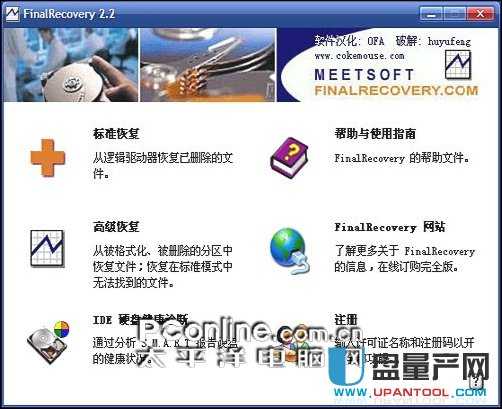
图1 FinalRecovery主界面
作为一款出色的数据恢复软件,FinalRecovery的主界面,被设计得十分醒目。所有功能都被有条不紊地,整合在了四大按钮之中,操作起来十分顺手。而它的“IDE硬盘健康诊断”功能,也是同类软件中,不可多得的一项技术。能够非常轻松地调取到硬盘S.M.A.R.T数据,帮助我们提早判断硬盘可能出现的性能隐患。
2. EasyRecovery
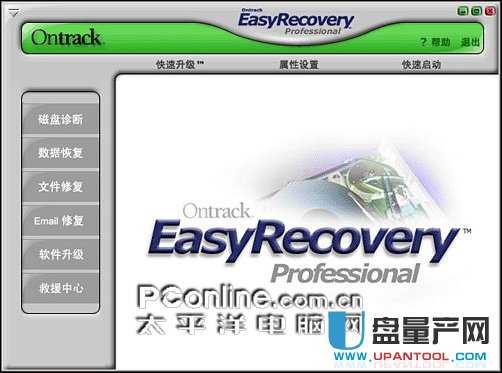
图2 EasyRecovery主界面
和同类软件相比,EasyRecovery的主界面,颇有一番贵族之气。整个界面被大体划分为左右两个部分,分别显示着软件的主分类和子分类。而向导式的操作理念,被完美地运用在了软件的每个角落。让新手和老鸟,都能同样轻松搞定。
3. FinalData7

图3 FinalData主界面
相比之下,FinalData的主界面,多少显得寒酸了一些。没有漂亮的分类窗口,也没有方便的恢复向导,但这些都不能妨碍它,成为最为专业的数据恢复 软件之一。在界面方面,FinalData完全借鉴了大家所熟悉的资源管理器样式。所有功能,都可以在顶端的主工具栏中找到。而这样的设计,虽然没有什么特色可言。但灵活的操纵性能,却是其他软件难以匹敌的。
4. Recover4All

图4 Recovery 4 All主界面
虽然,Recover4All的界面风格,与FinalData十分相像。但由于没有了主工具栏,因此,在易用性方面还是要逊色一些。但是,和同类软件相比,Recover4All的体积,却绝对可以算是最小的一个。这就可以让我们把它,轻松装在U盘里,随身携带。
二、 扫描速度与数量
在数据恢复中,扫描是必不可少的一个步骤。只有通过扫描,找到被删除文件的蛛丝马迹,才能最终完成恢复。而在本节测试中,我们将分别采用恢复软件的“快速扫描”和“完整扫描”模式,对一个FAT32格式的硬盘分区,进行检测。并以此记录各款软件的数据扫描速度及扫描结果。
注:本例中的“扫描结果”,均是在各恢复软件的“完整扫描”基础上获得。考虑到不同软件的计量方式各不相同,因此,“可恢复容量”一栏,显示的则为所有可恢复文件实际恢复后,使用资源管理器汇总的数值。
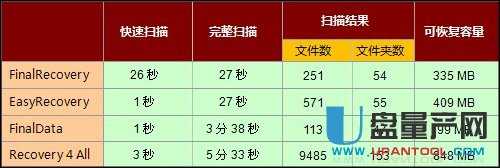
图5 扫描速度与数量对比
【小结】 从测试结果中可以看出,Recover4All在完整扫描时,花费时间最长。但最终的扫描数量及可恢复容量,也是四款参评软件中最高的一个。而FinalRecovery和 EasyRecovery则在此项测试中,偏于中庸,除了拥有不错的扫描速度之外,搜索结果也足以满足日常的需要。但令人感到意外的是,此前一直颇受好评 的FinalData,无论在扫描数量还是整体用时方面,都没有什么出色的表现。而出现这样的结果,的确有些让人大跌眼镜。
注:由于很多文件在删除时,都会同时在系统多个位置留下痕迹。因此,扫描结果仅做参考,不作为评判一款恢复软件好坏的权威要素。
三、 信息显示及查找
经过漫长的扫描之后,软件往往会给我们列出一串长长的结果清单。而在这些结果中,如何才能快速找到我们所需要的文件呢?显然,软件的信息显示及查找能力是否强大,便成为了一项决定性的因素。那么,在这一环节的测试中,到底谁还能拔得头筹呢?
1. FinalRecovery

图6 FinalRecovery的信息显示及查找页面
FinalRecovery的信息显示比较全面,除了常用的文件名、扩展名、文件大小、创建时间以外,还有文件类型、当前状态(已删除文件或正常文件) 等一些辅助信息。而在这个界面下,我们只要将右下角工作区,切换到“查找”标签,便能马上进行文件搜索操作。在这个界面下,用户可以很方便地通过“文件 名”、“创建日期”、“修改日期”、“访问日期”、“文件大小”这四项参数进行查找。但略显麻烦的是,这里的搜索,必须使用文件全名(即必须使用“文件 名+扩展名”格式),而不支持大家比较熟悉的模糊查找方式。
2. EasyRecovery
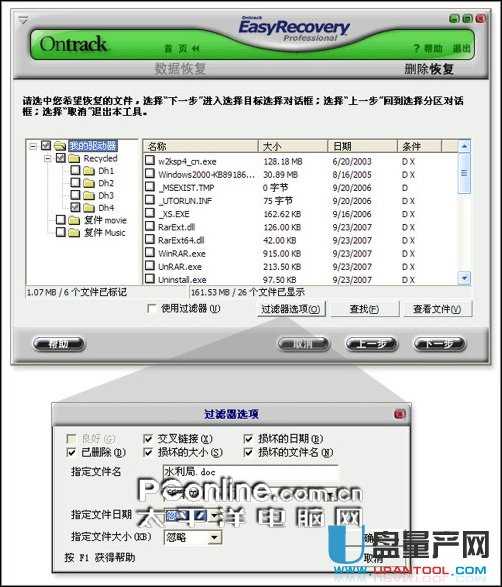
图7 EasyRecovery的信息显示及查找页面
相比之下,EasyRecovery的信息显示,少了一项“文件类型”。虽然,老鸟们大多可以通过扩展名,了解到这一属性。但缺失的中文提示以及直接用 英文代替的“条件”一栏(相当于FinalRecovery中的“文件状态”),却会给刚上手的新用户,带来不少麻烦。和FinalRecovery一 样,EasyRecovery同样可以通过“过滤器”(或“查找”功能),定位目标文件。虽然,在这款软件中,我们仍然无法实现方便的模糊式查找(必须通 过“文件名+扩展名”的格式)。但通过选单,却可以直接将某一类别的文件筛选出来(如Office文件”、“网页文件”、“图像文件”等),大大减轻了用户的搜索强度。
3. FinalData

图8 FinalData的信息显示及查找页面
在这一环节测试中,FinalData终于表现出了应有的专业风范。从图中可以看到,在信息显示方面,FinalData的显示最为全面。不仅所有信息 全部采用中文提示,而且文件的状态也标识得十分详尽。然而,更令人感到激动的是,在参评的四款恢复软件中,只有FinalData采用了模糊式查询机制。 换句话说,当我们想搜索某一文件时,只需在查找框内填入部分文件名称(如要查找“水利局.doc”文件,只需输入“水利”或“水利局”),就能快速找到所 需的文件了。
【小提示】 此外,FinalData还是四款参评软件中,唯一提供“按簇搜索”的恢复软件。
4. Recover4All

图9 Recovery 4 All的信息显示页面
和同类软件相比,Recover4All的最大亮点,就是文件“恢复概率”的显示了。与其他软件,只会标识晦涩的技术术语不同。Recover4All能够自动根据文件的被覆盖程度,推算出可恢复的机率,然后再以百分比的形式,提交给用户。而在这项功能的帮助下,我们既不必担心恢复出来的数据是否 完整,同时也大大减少了以往的无用工作。但不支持文件查找这一弊端,却成为了该软件最大的失误。
四、 恢复用时及文件可用性
扫描出了文件,并不意味着可以成功恢复。事实上,由于数据源的问题,很多恢复出来的文件,均无法正常打开。那么今天,我们就通过恢复一组临时删除文件,来验证一下软件在这方面的能力。
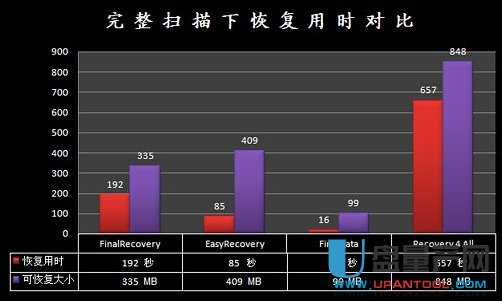
图10 完整扫描下恢复用时对比
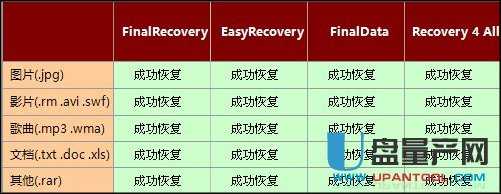
图11 文件恢复测试
五、 附属功能对比
除了最常见的直接删除之外,在现实生活中,还有很多形形色色的数据损失方式。比如硬盘意外格式化、移动存储设备数据丢失、已恢复文件无法打开等等。因此,大多数数据恢复软件,都会包含一些附属功能。下面,我们就分别对各款软件的附属功能,进行一番对比。
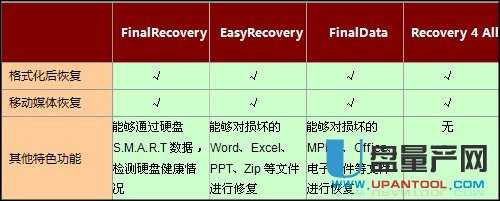
图12 附属功能对比
六、 资源占用
看完了功能对比,我们再来看一看,各款软件在不同阶段的资源占用情况吧。为尽可能降低测试中出现的误差,每项参测数据均将测试三次,并以三次的平均值,计入下列表格。
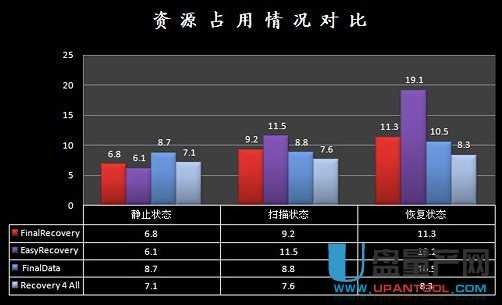
图13 资源占用情况对比
写在最后
文章写到这里,就要告一段落了。而在今天所评测的四款数据恢复软件中,孰优孰劣相信大家早已心中有数。简单来说,FinalRecovery和EasyRecovery无论在界面设计, 还是扫描速度,以及恢复效果方面,均比较出色,能够很好地完成常见的数据恢复任务。而FinalData虽然在附属功能及被删文件的快速定位方面,颇有建 树。但较长的扫描耗时及平庸的扫描结果,显然还与先前两款软件,有一定距离。而Recover4All虽说体积最为小巧,但却能够在最大程度上,找出已删除文件。但没有配置查找功能,以及不支持文件修复,却是它的一个最大弊端。
附:数据恢复注意要点
1. 当发现数据被误删除后,请马上停止一切磁盘操作。此时,哪怕是新建一个文件夹,都有可能导致数据无法恢复。
2. 如果被删除数据比较重要,最好能够马上将当前分区或当前硬盘备份,然后再进行恢复操作。以防恢复中出现异常,导致更大的损失。
3. 当硬盘出现异常,而无法读取时。千万不要尝试自己没有把握的方法(比如重新格式化、重建分区表等等),因为这样的操作,很可能让原本很简单的恢复任务,变得异常复杂。同时,错误的操作,也会大大降低数据被成功恢复的可能性。
4. 建议大家平时就安装好一些数据恢复软件,这样,就可以保证在数据出现问题时,直接恢复。否则,在您安装恢复软件的过程中,就有可能覆盖掉待恢复数据,从而产生更大的损失。
……